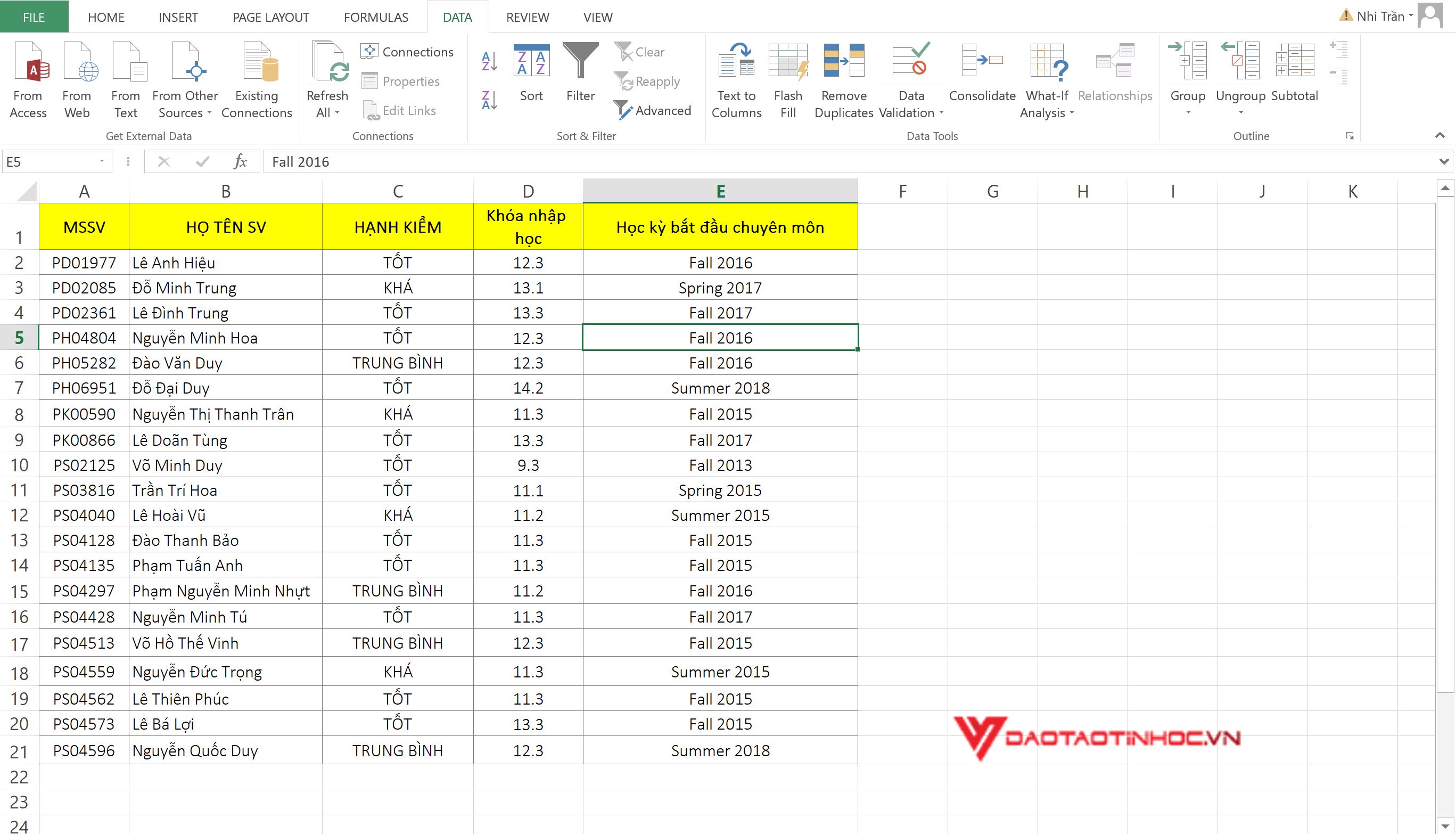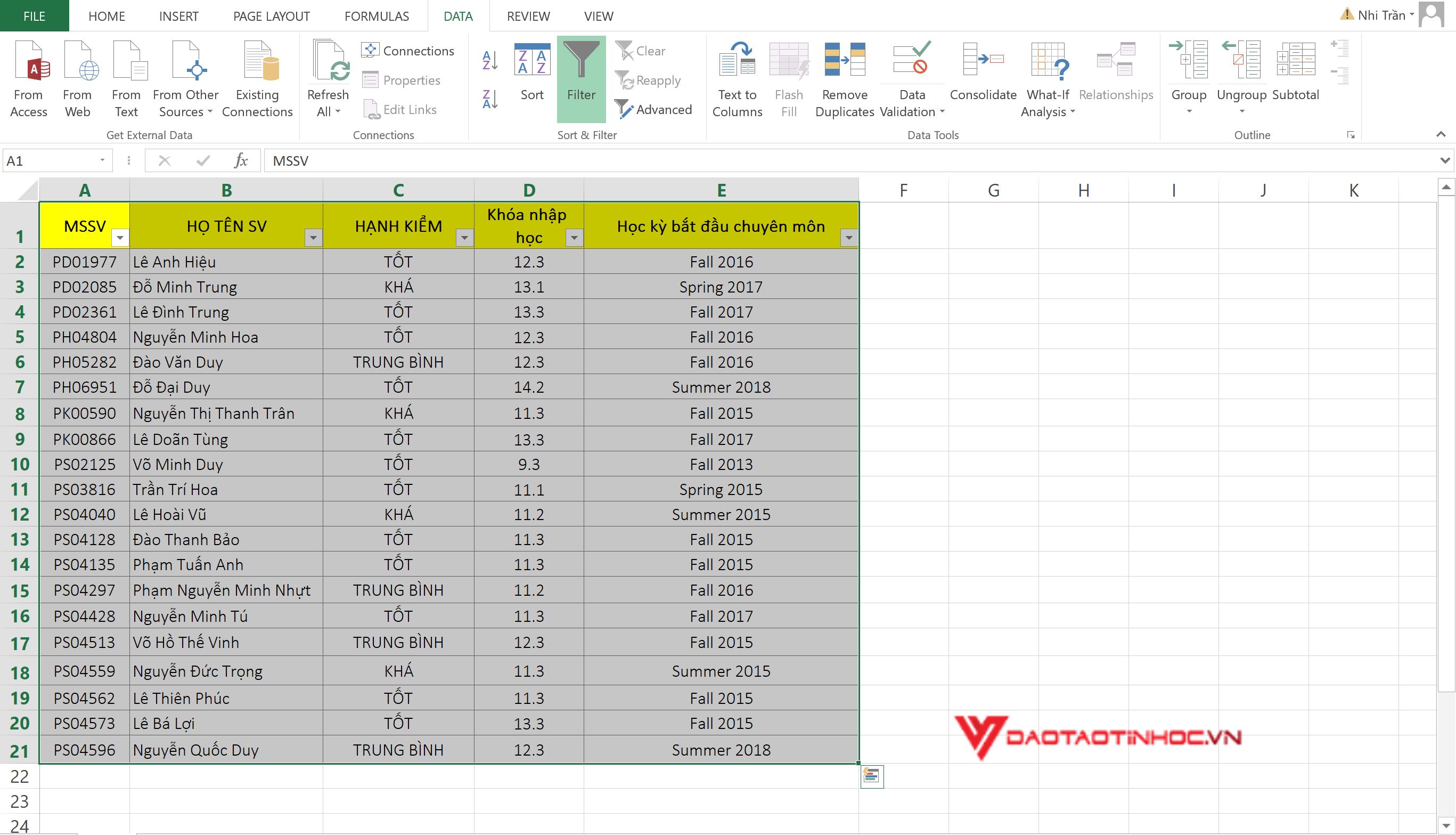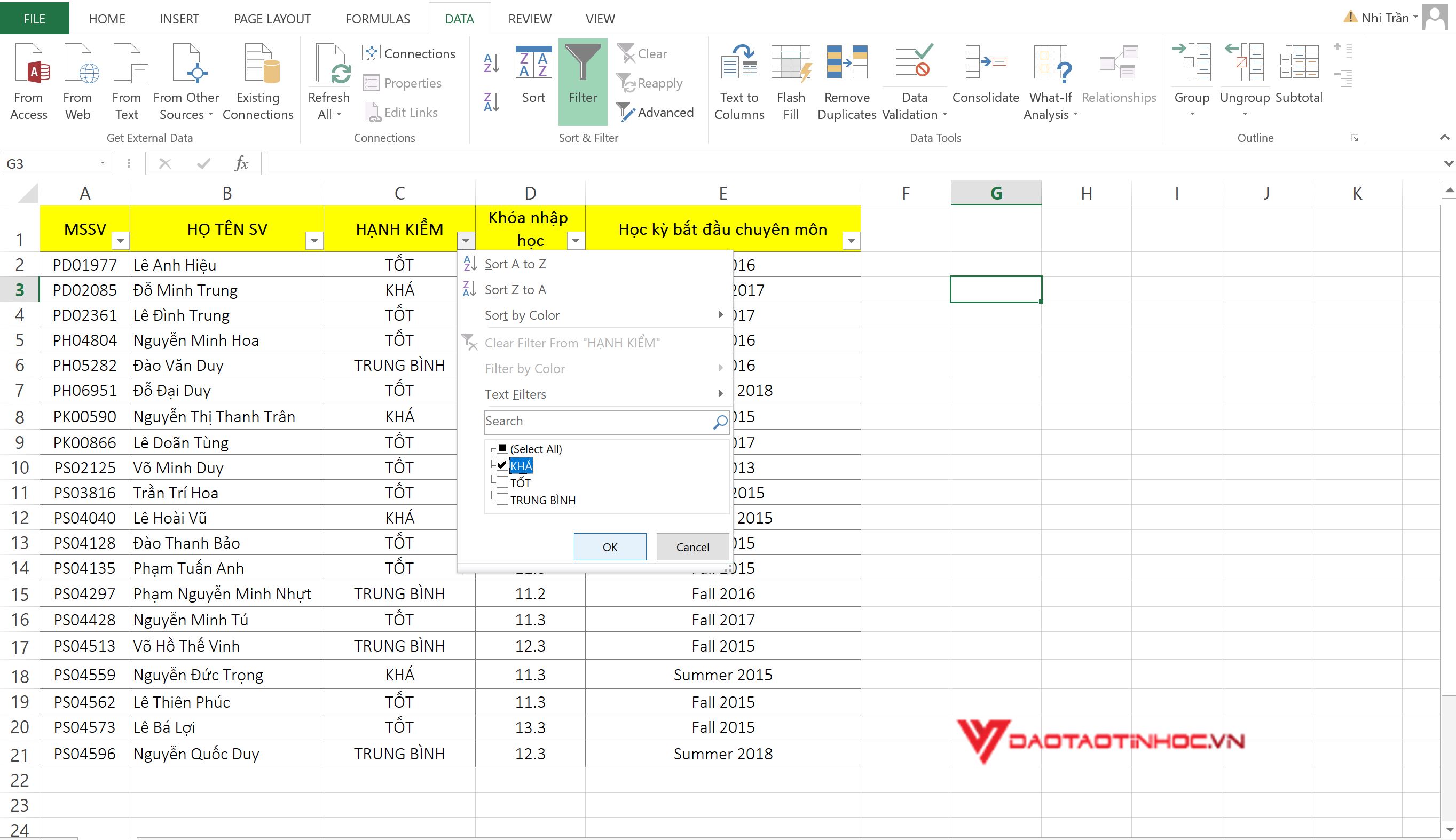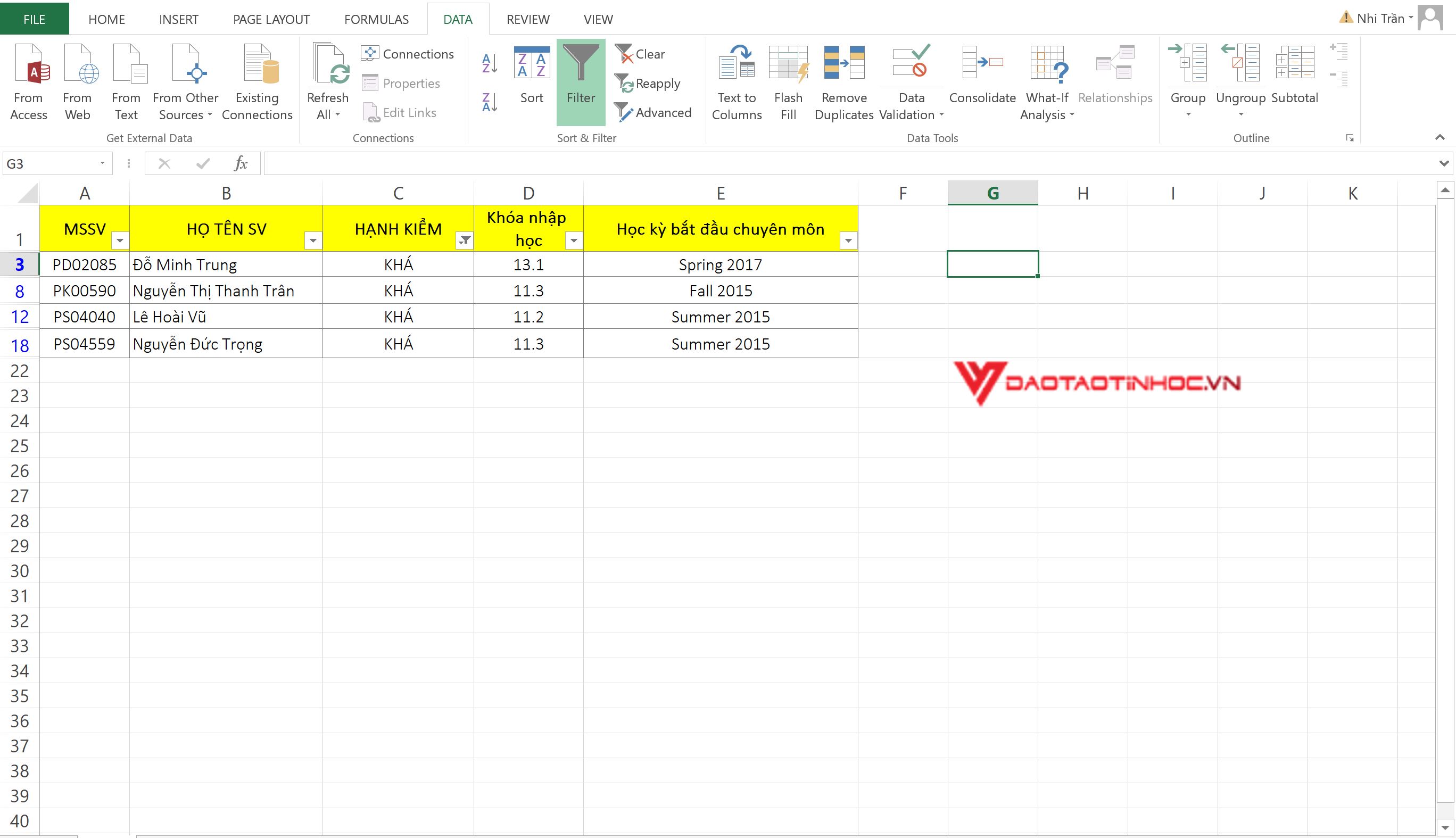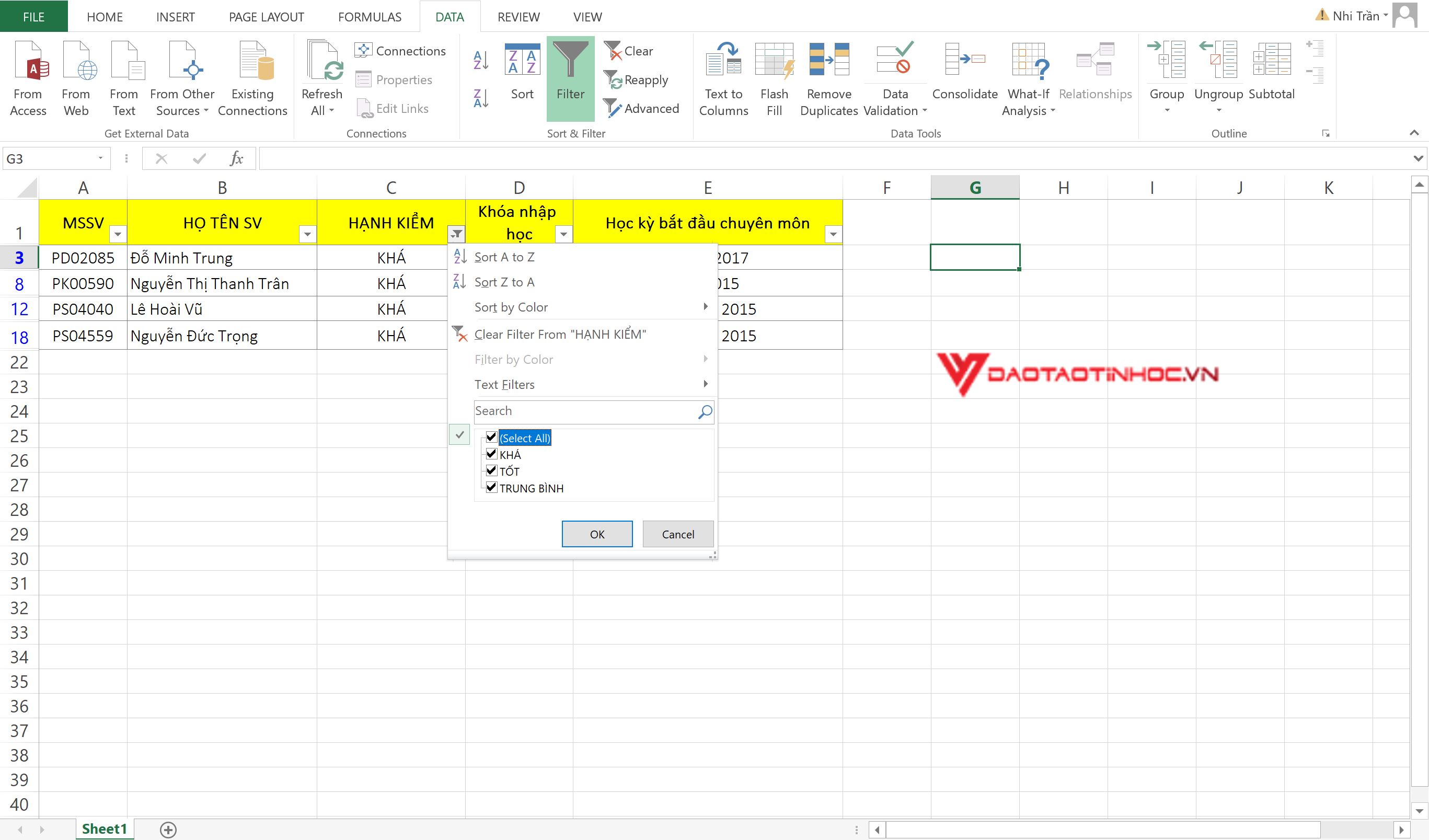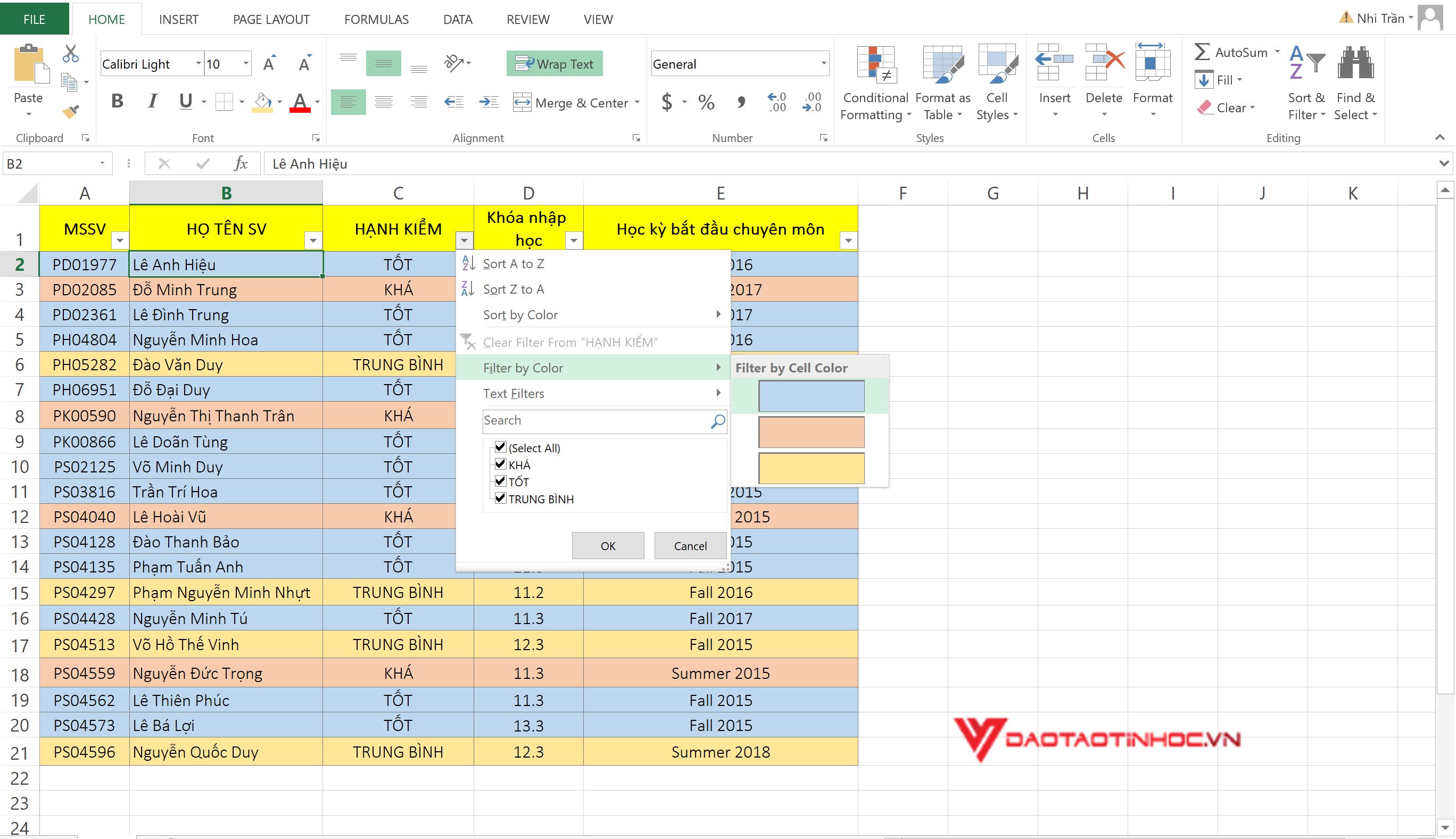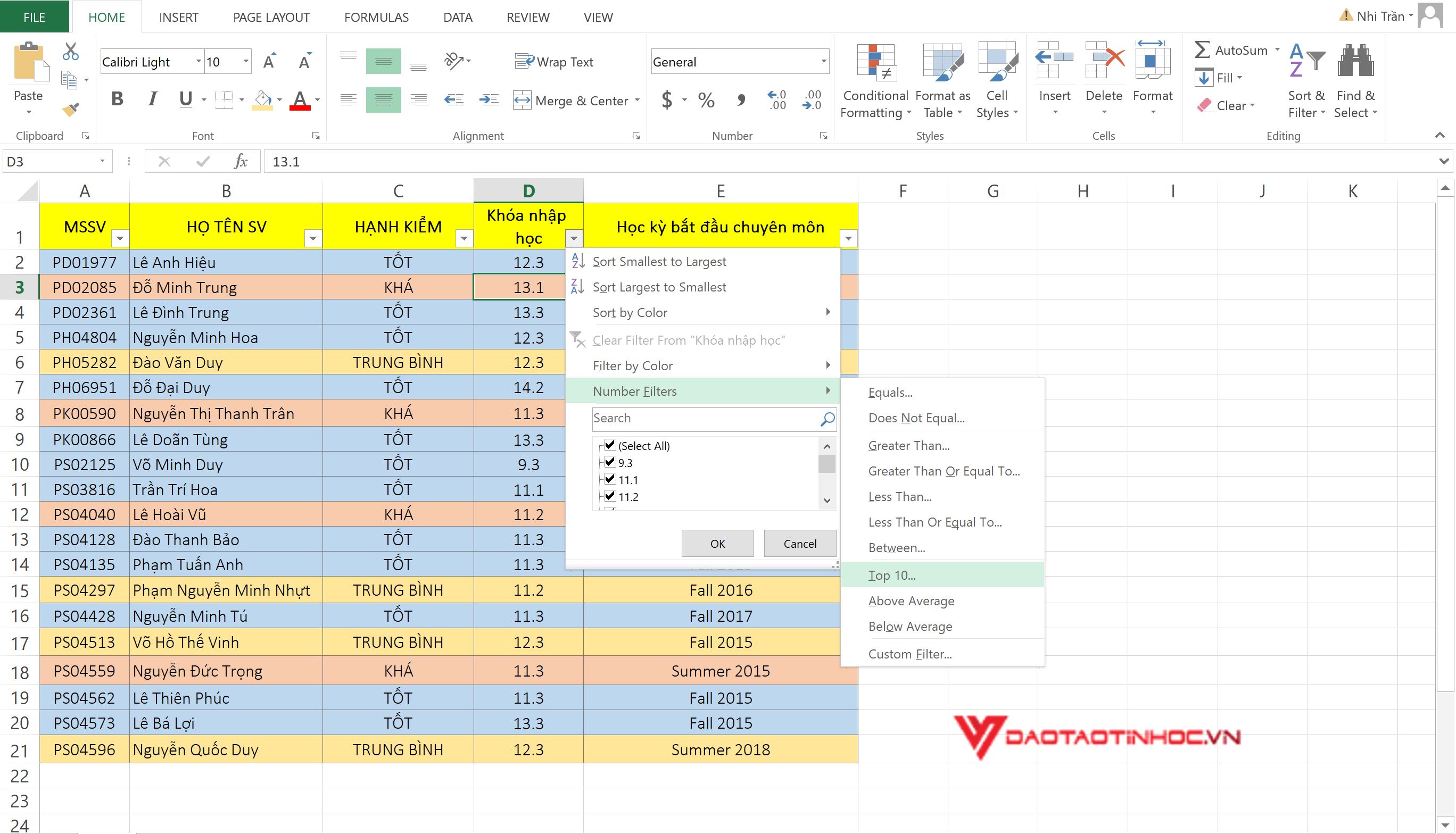Là một nhân viên văn phòng, giáo viên hay kế toán. Phải làm với các con số và dữ liệu trên bảng tính. Chắc hẳn đã có lần bạn muốn lọc dữ liệu có chung 1 thông tin để phục vụ cho nhu cầu công việc. Trong bài viết hôm nay, ustone.com.vn sẽ hướng dẫn cách sử dụng autofilter trong excel – đây là một tính năng giúp bạn có thể lọc thông tin nhanh chóng.
Đang xem: Hàm filter trong excel: cách sử dụng để lọc dữ liệu dễ hiểu
Hướng dẫn cách sử dụng autofilter trong excel.
ustone.com.vn sẽ hướng dẫn cách sử dụng autofilter trong excel thông qua bài ví dụ sau.
Cho một bảng thông tin học sinh. Yêu cầu lọc theo 2 mục đích: những học sinh có hạnh kiểm khá, những học sinh gia nhập học kì 12.3. Bằng cách sử dụng autofilter trong excel.
Chức năng này sẽ giúp bạn lọc thông tin nhanh chóng. Và không cần phải ngồi dò và lọc thủ công.
Để lọc thông tin theo 2 mục đích trên. Bạn làm theo các bước sau:
Bước 1: Bôi đen vùng bảng thông tin cần lọc.
Nhấn tab Data => Chọn filter (hình phễu)
Sau khi nhấn filter xong. Bạn sẽ thấy bên cạnh các cột là một hình vuông chứa tam giác nhỏ.
Bước 2: Để lọc những học sinh có hạnh kiểm khá bạn nhấ vào ô vuông bên cạnh cột Hạnh Kiểm. Lúc này nó sẽ xuất hiện ra một danh sách cho bạn chọn lựa. Tùy vào nhu cầu mỗi lần xem trang tính mà bạn lọc thông tin chung cho đúng. Như trên đề bài yêu cầu là những học sinh có hạnh kiểm khá. Bạn sẽ tick chọn ô KHÁ và bỏ chọn 2 ô hạnh kiểm còn lại. Và nhấn Ok.
Lúc này trang excel sẽ trả về bảng dữ liệu theo đúng mục tiêu hạnh kiểm khá mà bạn đã lọc.
Bước 3: tiếp tục để lọc thông tin là các học sinh gia nhập hoc kì 12.3. Bạn cần quay trở về bảng thông tin cũ bằng cách nhấn lại nút ô vuông bên cạnh cột Hạnh Kiểm, chọn mục Select All.
Bước 4: Bạn làm tương tự như bước 2. Nhấn vào ô vuông bên cạnh cột khóa nhập học và tick chọn ô vuông khóa 12.3 sau đó nhấn OK. Trang excel sẽ trả về bảng dữ liệu đúng mục tiêu bạn mong muốn.
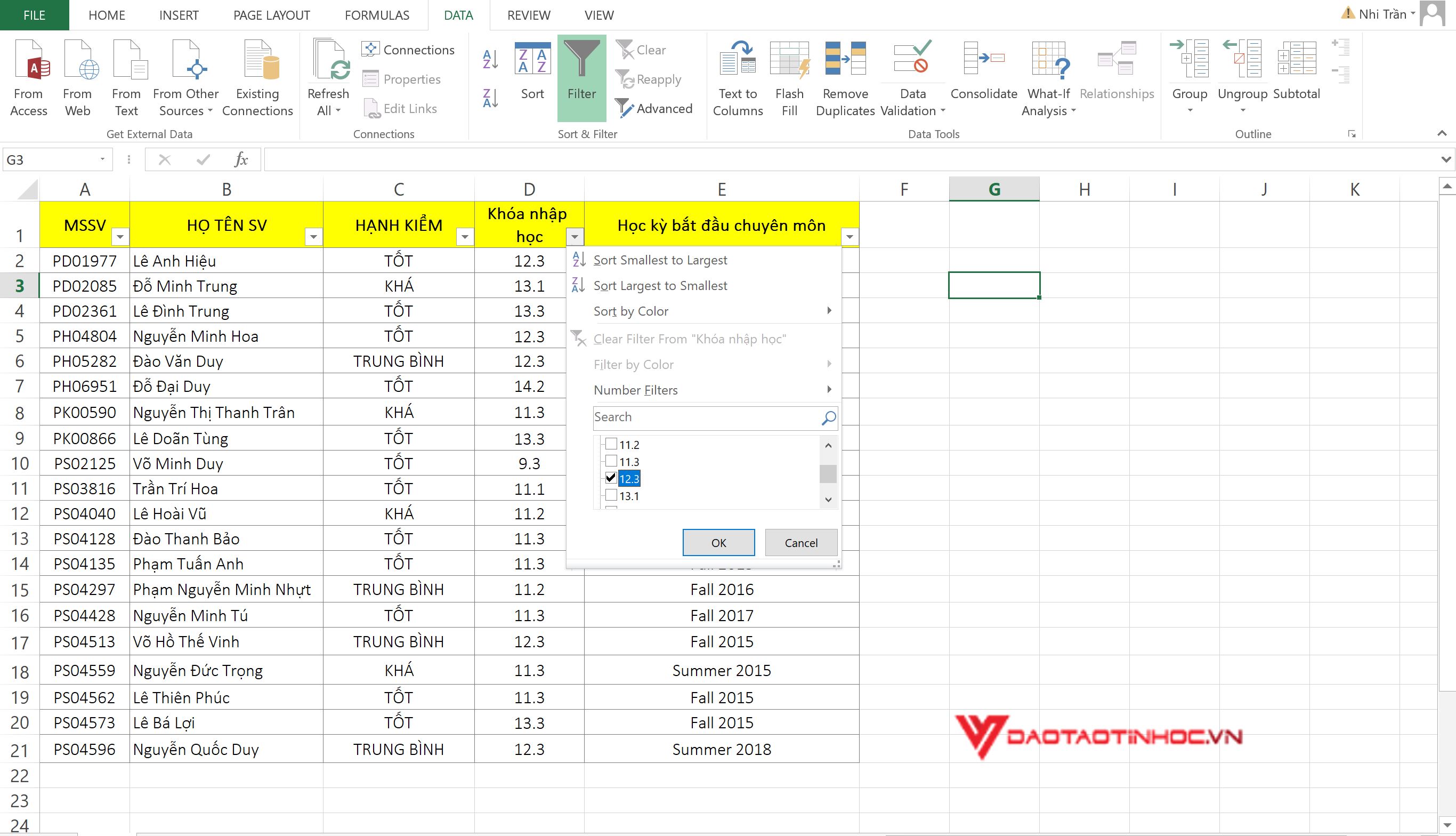
Các cách sử dụng autofilter trong excel khác có thể bạn chưa biết !
Ngoài cách sử dụng autofilter trong excel ở trên. Thì chức năng autofilter này cũng có thể lọc các thông tin theo màu (đối với trang dữ liệu có nhiều màu). Cụ thể như ảnh bên dưới.
Chức năng tiếp theo đó là lọc được các chữ số với nhiều điều kiện khác nhau. Ví dụ như top 10, lớn hơn 1 số nào đó hoặc nhỏ hơn 1 số nào đó tùy cài đặt.
Trên đây là bài viết hướng dẫn cách sử dụng autofilter trong excel. Hi vọng sẽ giúp bạn nhanh chóng và chính xác hơn trong việc lọc dữ liệu. Chúc bạn thành công.